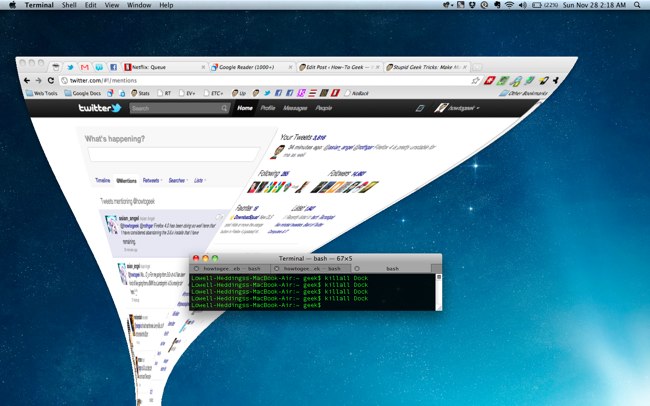En af de mest irriterende ting i Windows erfilsøgningsoplevelsen ... den er langsom, buggy og vil aldrig forblive i "Detaljer" -tilstand. Hvis du allerede bruger det fantastiske 7-Zip-værktøj, har du en stærk alternativ filhåndtering til din rådighed.
I tilfælde af at du spekulerer på, er 7-Zip vores valg af arkivering her. Det er fantastisk.
Brug af 7-Zip File Manager
Du kan hurtigt finde 7-Zip File Manager under startmenuen ved blot at skrive “7” i søgefeltet.

Standardvisningen er en simpel detaljsvisninggår ikke ud af vejen hver gang du gennemser en anden mappe. Det fungerer bare. Du kan endda gennemse ned i ethvert arkiv (zip, rar, iso osv.) Fil, som om det var en mappe.

Ved hjælp af Vis-menuen kan du aktivere en dobbelt rude-tilstand, så du kan trække / slippe filer frem og tilbage mellem ruden.

For hurtigt at få adgang til mapper kan du indstille favoritter, der endda har tilknyttet genvejstaster til dem ... hvilket gør at finde den dybt indlejrede mappe til en leg.

Inde i indstillingspanelet er et par virkelignyttige indstillinger, der ikke er aktiveret som standard: Du kan vise de rigtige filikoner på samme måde som Explorer gør, aktivere den almindelige explorer-systemmenu og indstille valg af fuld række.

Gennemse altid til en mappe, men glem derefter hvilkenen det var? Ved hjælp af genvejstasten Alt + F12 (eller gennem menuen Vis) kan du åbne dialogboksen Mappehistorik, der gemmer overalt, du gennemser. Meget brugbar!

Kontekstmenuen for filer er allerede stærkkapaciteter indlejret ... vi har allerede et hack for at føje indstillingerne Kopier til / flyt til Explorer til Explorer, men det er noget, der bare skal være der i første omgang.

I skærmbilledet vil du bemærke, at der også er en meget nyttig mulighed for at oprette en ny mappe med en genvejstast ... noget du kun kan gøre i Explorer med et plugin.
Opret en genvej til at åbne en bestemt mappe i 7-zip
Du kan også konfigurere et ikon for at åbne 7-Zip, der allerede er indstillet til en bestemt mappe. Bare højreklik på hvor som helst og vælg Ny genvej fra menuen.

Brug knappen Gennemse til at navigere ned til følgende sti (justering, hvis du installerede et andet sted).
“C: Program Files7-Zip7zFM.exe”

Sørg for at medtage den fulde sti i citater, og passér derefter den sti, du vil åbne som en parameter (med et mellemrum mellem). I eksemplet ovenfor åbner genvejen C: -mappen.
Nu skal du have et ikon, der åbner 7-Zip direkte til C: drevet.

Det er enkelt, nemt og nyttigt ... det er en dum nørdetrick. Har du dine egne tricks? Del dem i kommentarerne.
Download 7-Zip fra z-zip.org